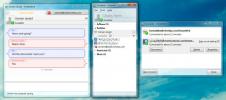WinRAR instellen om automatisch een archief te verwijderen nadat het is uitgepakt
Bestandscompressie- en extractie-apps zijn essentieel voor elke pc of Mac. WinRAR is een van de meest populaire van deze apps op pc's. macOS haalt normaal gesproken automatisch een gezipt bestand uit bestand wanneer u het downloadt, zodat Mac-gebruikers minder vaak een extractie-app nodig hebben, maar WinRAR doet zoveel meer. Naast dat u archieven kunt maken en extraheren, kunt u ze ook met een wachtwoord beveiligen en een redelijk grote lijst met archiefindelingen ondersteunen. Wanneer u een archief uitpakt, laat het standaard het gearchiveerde zelf zoals het is. Als je merkt dat dit een puinhoop van gezipte bestanden in je map Downloads of je bureaublad achterlaat, kun je WinRAR instellen om automatisch een archief te verwijderen nadat het is uitgepakt. Hier is hoe.
Klik met de rechtermuisknop op een archief en selecteer de optie 'Hier uitpakken ...'. Hiermee worden het extractiepad en het optievenster geopend. Standaard wordt het venster geopend met het tabblad ‘Algemeen’ geselecteerd. Selecteer het tabblad ‘Geavanceerd’ en zoek naar het gedeelte ‘Archief verwijderen’.
De sectie Archief verwijderen heeft drie instellingen; Nooit, vraag om bevestiging en altijd. Standaard is ‘Nooit’ geselecteerd; wanneer u een archief uitpakt, wordt het archief zelf nooit verwijderd.
Als u ‘Vraag om bevestiging’ selecteert, wordt u gevraagd of u een archief wilt verwijderen nadat het is uitgepakt. Als u ‘Altijd’ selecteert, wordt een archief automatisch verwijderd nadat het is uitgepakt. U wordt niet om bevestiging gevraagd. Nadat u de gewenste instelling heeft geselecteerd, keert u terug naar het tabblad ‘Algemeen’ en klikt u op ‘Opslaan’.

Wanneer u een bestand de volgende keer uitpakt, ongeacht welke extractie-optie u kiest in het contextmenu met de rechtermuisknop, wordt u gevraagd of u het archief wilt verwijderen of het eenvoudig wilt verwijderen.

Gebruik deze opties voorzichtig. Als het originele archief onaangeroerd is, betekent dit dat u altijd de originele versie van de bestanden erin zult hebben. Als u deze archieven normaal gesproken per e-mail verzendt en ontvangt, hoeft u het archief natuurlijk niet op uw harde schijf te bewaren. Er zal altijd een back-up van zijn in uw e-mail en u kunt de rommel achterwege laten.
Zoeken
Recente Berichten
Stickies: voeg opmerking toe aan specifieke programma's en herhaal na een specifieke tijd
De meesten van ons hebben in een situatie gezeten waarin een willek...
Herstel Windows Veilige modus wanneer beschadigd met Veilige modus Fixer
Windows Veilige modus wordt gebruikt om in te loggen op Windows in ...
Instantbird 1.0 Cross-Platform Multi Messenger kan nu contacten samenvoegen
Het heeft vier jaar geduurd, maar de definitieve versie is er nu. J...